Wi-Fi Networks предоставляют нам значительную свободу движения. Мы можем подключить наши умные устройства во время прогулки, и мы можем свободно изменить наше положение, не беспокоясь о проводах.
Wi-Fi Networks имеют ограниченный диапазон , и вы можете использовать свои устройства с поддержкой Wi-FI-FIM только в этом диапазоне. Дополнительные твердые препятствия могут ослабить сигнал Wi-Fi , и отражающие поверхности могут отражать его. В зависимости от размера и плана этажа вашего дома, вам, возможно, придется расширить сигнал Wi-Fi и улучшить ваше покрытие .
Одним из вариантов расширения диапазона Wi-Fi является Google Wi-Fi . Google Wi-Fi обеспечит лучшее покрытие Wi-Fi для нашего пространства. Но со всем удобством, которое мы имеем с использованием его, нам все еще нужно знать, как отключить Wi-Fi в Google Wi-Fi.
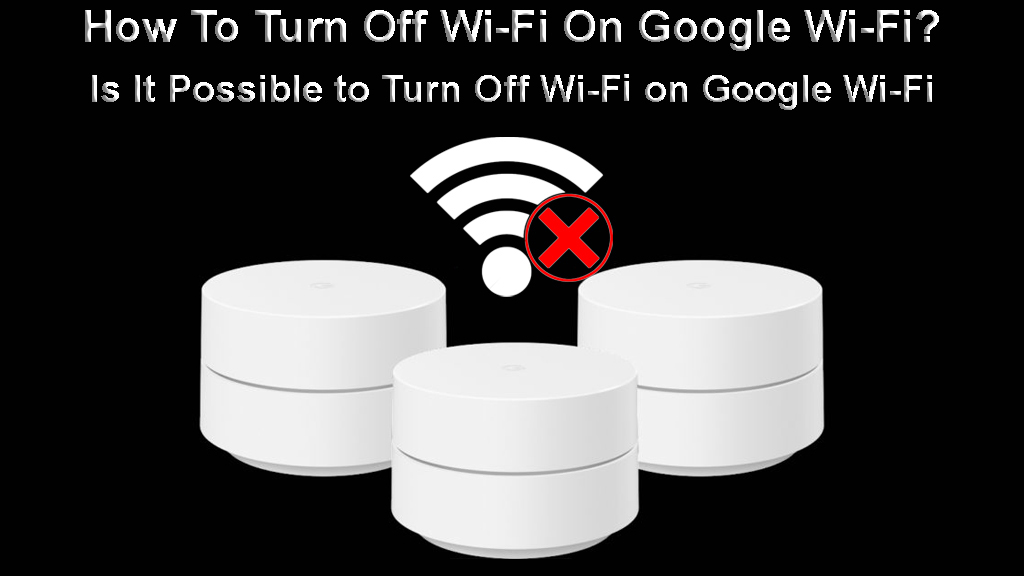
Что такое Google Wi-Fi?
Google, как компания, стал глобальным поставщиком программных и интернет -услуг. Он даже начал разрабатывать оборудование для поддержки этих услуг. Они стали хорошо известны своим качеством, поддержкой клиентов и регулярными обновлениями.
Google Wi-Fi является относительно новым продуктом, но он уже был заменен Google Nest Wi-Fi. Как Google, так и Nest Wi-Fi являются сетчатыми сетевыми системами, предназначенными для улучшения охвата Wi-Fi. Несмотря на то, что в названии продукта есть Wi-Fi , пожалуйста, имейте в виду, что Google Wi-Fi не предоставляет пользователям подключение к Интернету.
Представление Google Wi-Fi
Вам все еще понадобится ваш интернет -провайдер (интернет -поставщик). Google Wi-Fi только расширяет сигнал Wi-Fi на вашем месте. Это полезное устройство, которое может обеспечить лучшее покрытие Wi-Fi для больших пространств, создав сеть сетки .
Сетчатая сеть улучшает сигнал Wi-Fi. Он создан двумя или более устройствами, которые лучше покрывают пространство, обычно без мертвых зон. Системы сетки функционируют лучше, чем традиционные расширители Wi-Fi .
Как работает Google Wi-Fi?
Google Wi-Fi выглядит как маленький белый цилиндр. Он имеет практическое дизайн, и вы можете поместить его в любую среду. Вы можете купить пакет, который может содержать два или три устройства, но вы можете приобрести дополнительные устройства, если они вам нужны .
Одно из устройств Google Wi-Fi должно быть привлечено к вашему модему (действует как маршрутизатор ). Другие устройства должны распространяться по всему дому или офису. Попробуйте разместить их стратегически, чтобы обеспечить лучшее покрытие Wi-Fi.
Устройство Google Wi-Fi, подключенное к вашему модему, отправляет сигнал Wi-Fi на другие устройства Google Wi-Fi (точки). Вместе они создают сеть сетки Wi-Fi. Они дают мощный сигнал с множественными точками доступа, создавая отличное покрытие.
Google Wi-Fi очень удобен для пользователя. Вы можете легко настроить его с помощью приложения, которое подходит как для Android , так и для iOS ( Google Home App ). Это приложение будет настроить всю сеть для вас, поэтому установка не должна быть проблемой.
Как настроить Google Wi-Fi?
Ваша основная точка Wi-Fi должна быть подключена к модему, поэтому найдите подходящее место для него. Подключите кабель Ethernet к порту WAN в вашей точке Google Wi-Fi. Подключите другой конец кабеля Ethernet к модему.
Подключите свою точку Google Wi-Fi к электрической розетке. Вы увидите синий свет медленно мигает, чтобы указать, что точка Wi-Fi готова для настройки. Поместите точку Google Wi-Fi рядом с модемом на плоской поверхности.
Загрузите приложение Google Home и войдите в свою учетную запись Google. Следуйте инструкциям, чтобы подключиться к Интернету. Приложение автоматически найдет вашу точку Google Wi-Fi. Сканируйте QR-код на базе точки Wi-Fi, чтобы автоматически подключить телефон к Интернету.
В приложении выберите местоположение точки Wi-Fi и нажмите «Далее». Создайте свое имя сети Wi-Fi и пароль. Если вам нужно, добавьте больше точек Wi-Fi.
Настройка Google Wi-Fi
Google Wi-Fi лучше маршрутизатора?
Традиционные маршрутизаторы имеют некоторые ограничения, которые нет Google Wi-Fi. Маршрутизатор транслирует сигнал Wi-Fi из одного места в доме и имеет ограниченный диапазон. Сплошные препятствия, как стены, могут ослабить сигнал Wi-Fi.
Google Wi-Fi создает сеть сетки с использованием нескольких устройств. Эти устройства стратегически расположены для создания покрытия для всего пространства. Это позволяет иметь несколько точек доступа, поэтому сигнал Wi-Fi намного лучше везде.
В то время как обычный маршрутизатор может быть достойным решением для небольших пространств, Google Wi-Fi является гораздо лучшим решением для больших домов или офисов. Google Wi-Fi также может быть отключен в некоторых областях, в то время как все еще транслируется сигналами в других, что является еще одним преимуществом.
Могу ли я отключить Wi-Fi в Google Wi-Fi?
В отличие от многих других маршрутизаторов, расширителей и сетчатых систем, Google Wi-Fi и Nest Wi-Fi не позволяет вам отключить Wi-Fi (выключить радиоприемники Wi-Fi). Приложение Google Home просто не предлагает эту опцию.
То, что вы можете сделать, это ограничить устройства от подключения к Wi-Fi (блокируемые устройства от Wi-Fi, создав запланированную паузу), физически отключите все точки Google Wi-Fi от их розетки или покупать интеллектуальные плаги и использовать их для создания расписаний Для ваших точек Wi-Fi.
- Запланированная пауза: если вы хотите отключить свой Wi-Fi Google ночью или в часы обучения, вы можете запланировать это в приложении Google Home. Это не отключит Wi-Fi-это предотвратит только определенные устройства (те, которые вы выберете) от подключения к вашему Wi-Fi в определенное время. Другими словами, вы создадите график Wi-Fi ( родительский контроль ).
- Отсоедините кабель: самый простой способ отключить ваш Wi-Fi Google-отключить свой маршрутизатор от источника питания. Если вы не хотите делать это вручную, купите интеллектуальную пробку и подключите свой маршрутизатор Google Wi-Fi к вилке. Затем создайте график включения/выключения через приложение Smart Plugs. Сделайте то же самое для всех точек Google Wi-Fi.
ПРИМЕЧАНИЕ. Проблема с использованием некоторых интеллектуальных пробков заключается в том, что вы можете запланировать только время. После того, как Smart Plug выключится, она отключит ваши точки Google Wi-Fi. Smart Plugs получают всю информацию из приложения. Приложение связывается с заглушками через Wi-Fi. Если ваш Wi-Fi выключен, приложение не будет отправить команду ON в пробку.
Другими словами, интеллектуальные вилки не включаются автоматически, потому что нет Wi-Fi. Вам придется перевернуть их вручную. Хорошей новостью является то, что некоторые заглушки хранят информацию о расписании включения/выключения на самой вилке. Согласно нашему исследованию, Zigbee, Z-Wave и TP-Link Smart Smart будут хранить расписание включения/выключения локально.
Заключение
Google Wi-Fi может быть блестящим решением, если вам нужно покрытие Wi-Fi для более крупных мест. Это обеспечивает лучшую охват, чем традиционный роутер. Мы можем легко контролировать его с помощью приложения, которое совместимо как с Android, так и с iOS.
Перестаньте задаться вопросом, как отключить Wi-Fi в Google Wi-Fi-вы не можете полностью отключить его, если не отключите свой маршрутизатор Google Wi-Fi и все точки. Чтобы избежать этого вручную, купите интеллектуальные вилки.
Если вы просто хотите предотвратить подключение определенных устройств к Wi-Fi, создайте график Wi-Fi. Это приостановит доступ к Wi-Fi на выбранных устройствах.
